
到着したThinkPad Bluetooth ワイヤレス・トラックポイント・キーボード、私はMac miniとペアリングして使用していますが、Windows用のキーボードをMacで使うには多少のカスタマイズが必要です。
そんなわけで私が行った方法を備忘録をかねて紹介します。
必要なものはKeyRemap4MacBookとPCKeyboardHackの2つ。
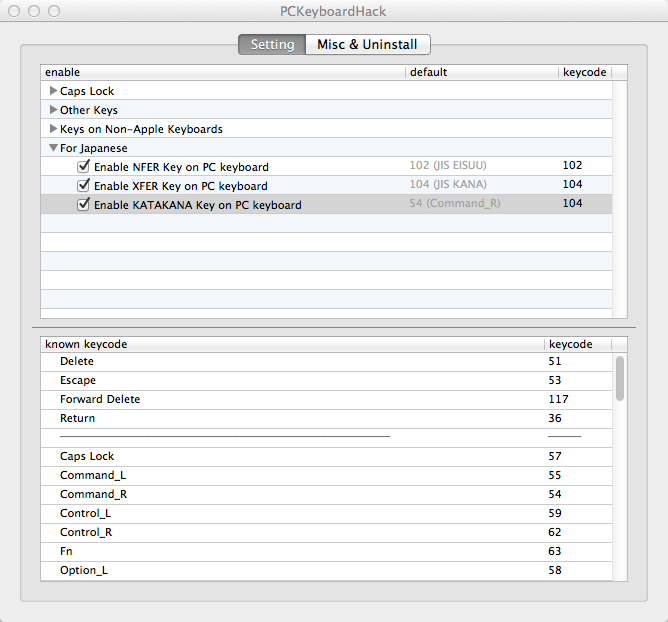
まずPCKeyboardHackですが、これを使って「無変換」、「変換」をそれぞれ「英数」、「かな」に割り当てます。設定は上記の通りです。「For Japanese」というところに用意されているチェックボックス3つにチェックを入れるだけですが、この設定のままだと「カタカナ/ひらがな」がCommandキーが割り当てられます。キートップと違う動作をすると混乱するので私はこのキーも「かな」を割り当てました。
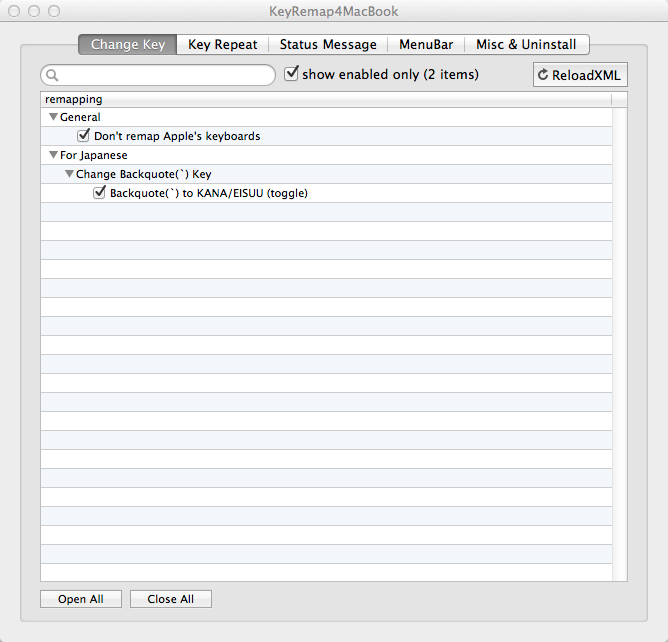
もう一つのKeyRemap4MacBookを使って、そのままでバッククォート(`)が入力されてしまう左上の「半角/全角」キーを日本語入力の切り替えに割り当てます。
とりあえずこれだけでの設定で一応はMacでも使用できるようになりました。ただWindowsキーがCommandボタンになるのですが、「Command+C」をやるときにどうしても「Ctrl+C」を押してしまい、頭が混乱します。なので、CtrlをCommandに割り当てようかとも思っています。この辺は試行錯誤ですね。あまり変えすぎてキートップと動きが変わっても使いづらいし。

あと、ファンクションキーの動作ですが、F1、F2、F3のボリューム関連はそのままMacでも利用できました。それ以外はF7は印刷機能になったほかは無反応。FnLockも利きませんでした。fnキーを押しながらのF7~F10の機能(カナ、英数の半角全角変換)は利用可能です。
ちなみに、トラックポイントは何の設定も必要なく利用できました。

